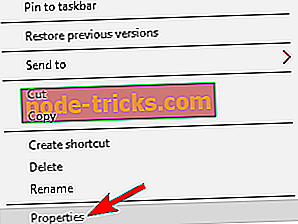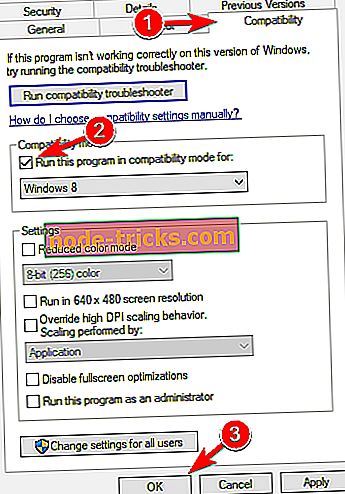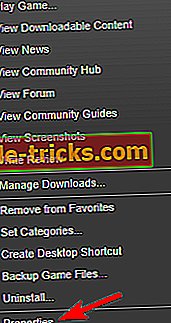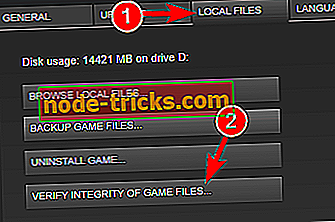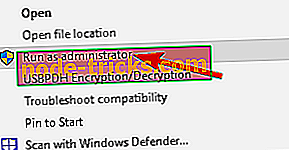Fixă completă pentru Assassin's Creed IV: Steagul negru care nu funcționează în Windows 10
Ori de câte ori Microsoft vine cu o versiune nouă Windows, este aproape un lucru dat că multe jocuri acolo nu va funcționa. Și acum avem rapoarte proaspete despre problemele legate de jocul Assassin's Creed IV: Black Flag. Iată ce spune un utilizator afectat:
Sunt un utilizator Win10 și am o problemă serioasă în timp ce încerc să joc Assasins Creed IV Black steag. Jocul folosit pentru a lucra la versiunile anterioare de ferestre, dar nu funcționează de când am făcut upgrade la win10. jocul nu se deschide deloc. și chiar am încercat să schimb modul de compatibilitate încă nu funcționează. De îndată ce fac clic pe pictogramă, cursorul arată un marcaj de încărcare și se oprește și jocul nu se deschide
În primul rând, este necesar să rulați instrumentul de depanare pentru aplicațiile Windows și, de asemenea, să verificați eventualele actualizări pe care le aveți în așteptare, atât din Windows Update, cât și pentru placa grafică.
Assassin's Creed IV: Steagul Negru nu funcționează pe Windows 10, cum să-l repari?
Potrivit utilizatorilor, au experimentat o varietate de probleme cu Assassin's Creed 4 Black Flag. Vorbind despre probleme, acestea sunt unele dintre cele mai frecvente probleme pe care le-au raportat utilizatorii:
- Assassin's Creed Black Flag nu pornește, nu va lansa - Aceasta este o problemă relativ obișnuită cu Assassin's Creed. Pentru a remedia problema, încercați să rulați jocul ca administrator sau în modul de compatibilitate.
- Assassin's Creed Black Flag Windows 10 crash - Dacă apare această problemă, problema ar putea fi șoferii dvs. Actualizați driverul plăcii grafice și verificați dacă problema persistă.
- Assassin's Creed Black Flag nu răspunde, lansând - Aceasta este doar o variantă a acestei erori și, pentru ao remedia, asigurați-vă că ați verificat dacă antivirusul dvs. interferează în vreun fel cu jocul.
- Assassin Creed IV Black Flag a încetat să funcționeze - dacă jocul dvs. se oprește dintr-o dată, problema ar putea fi o aplicație problematică terță parte, deci asigurați-vă că o eliminați. Dacă problema persistă, nu ezitați să încercați orice altă soluție din acest articol.
Soluția 1 - Verificați-vă antivirusul
Instrumentele antivirus sunt o necesitate, dar dacă nu puteți rula Assassin's Creed 4 Black Flag pe PC-ul dvs., problema ar putea fi antivirusul dvs. Uneori, un instrument antivirus de la terți poate interfera cu jocul dvs. și poate cauza apariția acestei probleme. Cu toate acestea, puteți remedia cu ușurință acest lucru prin dezactivarea anumitor caracteristici antivirus.
Dacă aceasta nu ajută, este posibil să fie necesar să dezactivați temporar antivirusul ca soluție. În ultimul scenariu, s-ar putea să trebuiască să eliminați antivirusul și să verificați dacă rezolvă problema. Chiar și după ce eliminați antivirusul, veți rămâne protejați cu Windows Defender, astfel încât nu este nevoie să vă faceți griji cu privire la siguranța dvs.
Dacă problema persistă, este posibil să doriți să dezactivați temporar Windows Defender și să verificați dacă rezolvă problema. O altă modalitate de a rezolva această problemă este trecerea la o soluție antivirus diferită. Există multe instrumente antivirus excelente pe piață, dar în prezent cele mai bune sunt Bitdefender, Panda Antivirus și BullGuard . Acestea sunt toate instrumente excelente, deci nu ezitați să încercați oricare dintre ele.
Soluția 2 - Instalați jocul în modul Compatibilitate
Ce puteți încerca este să instalați jocul în modul de compatibilitate și să verificați dacă acest lucru vă ajută. Iată ce trebuie să faceți:
- Descărcați jocul de pe site-ul producătorului.
- Faceți clic dreapta pe fișierul de configurare a jocului și faceți clic pe Proprietăți .
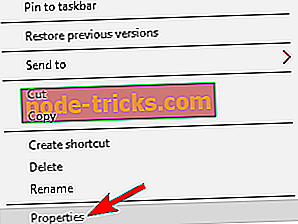
- Faceți clic pe fila Compatibilitate și bifați caseta Rulați acest program în modul de compatibilitate pentru și selectați versiunea mai veche a Windows. Faceți clic pe Aplicați și pe OK pentru a salva modificările.
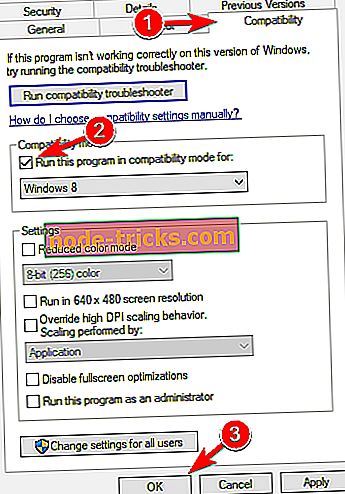
- După ce ați terminat, încercați să instalați din nou jocul.
Soluția 3 - Verificați integritatea fișierelor de joc
Uneori s-ar putea să întâmpinați probleme cu Assassin's Creed 4 Black Flag din cauza unor fișiere corupte. Fișierele dvs. de jocuri pot deveni corupte și, pentru a rezolva problema, trebuie să verificați integritatea cache-ului de joc. Acest lucru este destul de simplu și puteți face acest lucru urmând acești pași:
- Porniți Steam și mergeți la biblioteca de jocuri.
- Localizați Insigna Neagră a Crezului 4 din lista și faceți clic dreapta pe ea. Alegeți Proprietăți din meniu.
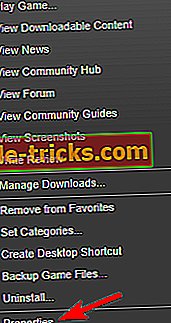
- Acum, navigați la fila Local Files ( Fișiere locale ) și faceți clic pe butonul Verify integrity of files file
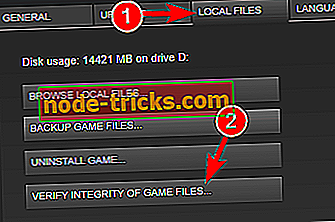
- Procesul de verificare va începe acum. Acest proces poate dura aproximativ 10 minute, deci încercați să nu îl întrerupeți.
Odată ce scanarea sa terminat, încercați să rulați din nou jocul. Dacă scanarea nu poate remedia problema, accesați directorul de instalare al jocului și eliminați următoarele fișiere:
- AC4BFSP.exe
- DataPC.forge
- DataPC_patch.forge
După aceasta, verificați din nou integritatea fișierelor și problema ar trebui rezolvată.
Soluția 4 - Îndepărtați aplicațiile problematice
Unii utilizatori au spus că eliminând astfel de aplicații ca Samsung Link, WindowFX, Tweak7, ObjectDock au rezolvat problema, chiar dacă nu există o legătură clară între ei și joc.
Pentru a elimina aceste fișiere, cel mai bun mod ar fi să utilizați un software de dezinstalare. Dacă nu sunteți familiar, software-ul de dezinstalare poate elimina orice aplicație de pe PC împreună cu toate fișierele și intrările de registry. Dacă orice aplicație interferează cu jocul, o puteți elimina cu ușurință utilizând unul dintre aceste instrumente.
Dacă doriți un dezinstalator bun, vă sugerăm să încercați IOBit Uninstaller (gratuit), Revo Uninstaller sau Ashampoo Uninstaller . Odată ce eliminați aceste aplicații, problema ar trebui rezolvată.
Soluția 5 - Reinstalați jocul pe unitatea C
Potrivit utilizatorilor, au reușit să remedieze problemele cu Assassin's Creed 4 Black Flag prin simpla reinstalare a jocului pe unitatea C. Mulți utilizatori tind să instaleze jocuri pe o unitate diferită pentru a economisi spațiu, dar se pare că Assassin's Creed 4 nu va funcționa decât dacă îl instalați pe unitatea C.
Aceasta este o soluție puțin obositoare, deoarece trebuie să instalați noul joc, dar odată ce îl instalați, problema ar trebui rezolvată complet.
Soluția 6 - Înlocuiți fișierele DLL
Assassin's Creed 4 Black Flag cere anumite fișiere DLL din Windows pentru a funcționa corect și dacă aceste fișiere lipsesc sau nu sunt potrivite, este posibil să întâlniți anumite probleme legate de joc. Mulți utilizatori au raportat că jocul nu va funcționa datorită fișierului XAudio2_7.dll . Pentru a rezolva problema, accesați C: \ Windows \ system32 și creați o copie a XAudio2_7.dll . Salvați copia pe desktop.
Acum mergeți la directorul de instalare al jocului și localizați folderul Launcher. În acesta, ar trebui să găsiți fișierul XAudio2_7.dll . Copiați fișierul în C: \ Windows \ system32 și înlocuiți fișierul vechi. După aceasta, problema ar trebui rezolvată și jocul va începe din nou să funcționeze.
Mai mulți utilizatori au raportat că și alte fișiere pot crea această problemă. Pentru a rezolva problema, mai întâi trebuie să navigați la directoarele C: \ Windows \ system32 și C: \ Windows \ syswow64 . Găsiți următoarele fișiere și copiați-le pe desktop ca backup:
- D3DCompiler_43
- D3DX9_43
- xinput1_3
Acum, mergeți la directorul de instalare a Insignei Creed 4 Black Flag și găsiți versiunea x86 a fișierelor menționate anterior. Copiați aceste fișiere în C: \ Windows \ system32 . Acum localizați versiunea x64 a fișierelor și copiați-le în directorul C: \ Windows \ syswow64 .
După aceasta, problemele cu jocul ar trebui rezolvate.
Soluția 7 - Actualizați driverul plăcii grafice
Dacă nu puteți rula Assassin's Creed 4 Black Flag pe PC-ul dvs., problema ar putea fi driver-ul plăcii grafice. În timp ce șoferii învechiți pot cauza apariția acestei probleme și, pentru ao remedia, vă recomandăm să țineți la zi driverele. Pentru a vedea cum să actualizați driverele, asigurați-vă că verificați ghidul nostru despre cum să actualizați driverul plăcii grafice.
De asemenea, recomandăm insistent TweakBit's Driver Updater (aprobat de Microsoft și Norton) pentru a descărca automat toate driverele depășite de pe PC. Acest instrument va păstra sistemul în siguranță, deoarece puteți descărca și instala manual versiunea greșită a driverului.
Declinul de responsabilitate : unele caracteristici ale acestui instrument nu sunt gratuite.
Soluția 8 - Eliminați fișierele de salvare a jocului
Dacă nu puteți lansa Assassin's Creed 4 Black Flag, problema ar putea fi salvarea fișierelor de joc. Uneori, jocurile dvs. de salvare pot fi corupte și pot împiedica jocul să ruleze. Jocul va încerca să încarce fișierul de salvare corupt și, din moment ce acesta nu va putea rula, jocul se va prăbuși.
Cu toate acestea, puteți remedia problema pur și simplu prin mutarea fișierelor de salvare a jocului într-o altă locație. Pur și simplu mergeți la directorul de instalare al jocului, în mod implicit ar trebui să fie C: \ Program Files (x86) \ Ubisoft \ Ubisoft Game Launcher \ savegames \\ și localizați fișierele de salvare a jocului. Acum mutați-le pe Desktop și încercați să începeți din nou jocul.
Soluția 9 - Rulați jocul ca administrator
Dacă problema persistă, este posibil să reușiți să rezolvați acest lucru, pur și simplu executați jocul ca administrator. Pentru aceasta, urmați acești pași:
- Găsiți comanda rapidă a jocului și faceți clic dreapta pe el.
- Selectați Executare ca administrator din meniu.
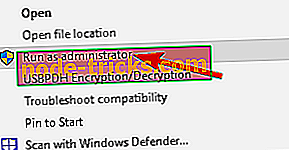
Dacă această soluție funcționează pentru dvs., va trebui să o utilizați de fiecare dată când doriți să începeți Assassin's Creed 4 Black Flag pe PC.
Din păcate, în acest moment numai acestea sunt posibilele remedii pe care le cunoaștem. Dacă sunteți conștienți de ceilalți, nu ezitați și împărtășiți-ne cu noi.